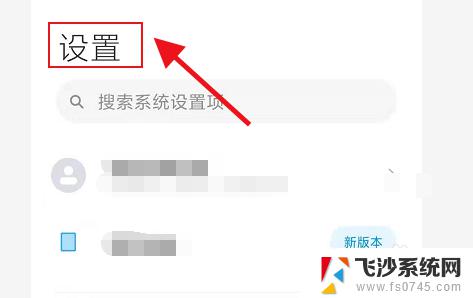怎么连蓝牙到音响 电脑蓝牙音箱连接教程
更新时间:2024-04-08 14:50:05作者:xtliu
在现代科技发达的时代,蓝牙技术已经成为我们生活中必不可少的一部分,无论是在家中享受音乐,还是在办公室工作时需要连接设备,蓝牙都可以提供便捷的无线连接方式。而将蓝牙连接到音响或电脑音箱也是一件非常简单的事情。下面我们就来分享一下如何连接蓝牙到音响的方法,让您在享受音乐时更加便捷和舒适。
方法如下:
1.打开蓝牙音箱的电源开关。

2.在电脑中打开“Windows设置”,打开设备-蓝牙。
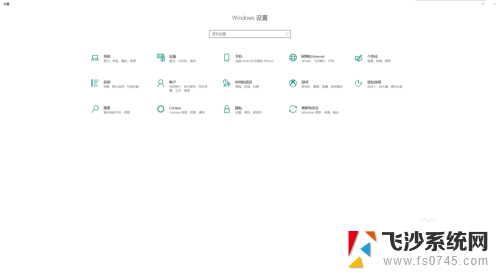
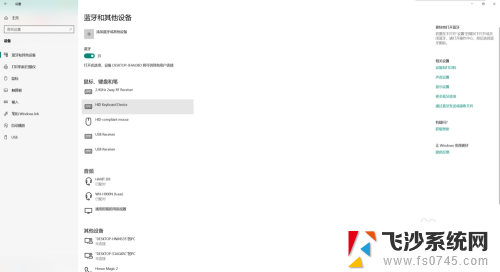
3.然后点击“添加蓝牙或其他设备”选项。
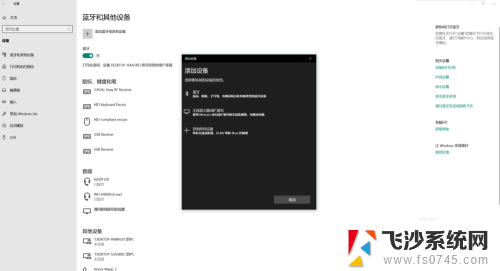
4.接着点击“蓝牙”,搜索要链接的蓝牙音箱。
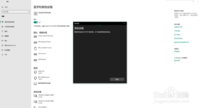
5.找到要连接的蓝牙音箱,点击开始连接。
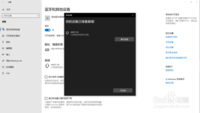
6.连接成功,现在就可以通过电脑使用蓝牙音箱了。
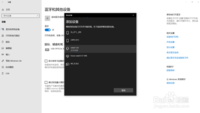
7.以上就是使用电脑连接蓝牙音箱的方法了,大家快去试试吧。
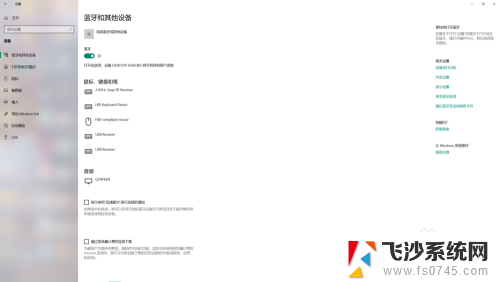
以上就是如何将蓝牙连接到音响的全部内容,如果有遇到相同问题的用户,可以参考本文中介绍的步骤进行修复,希望对大家有所帮助。